如何用Windows命令提示符轻松查询网站DNS信息

当网站访问异常或需要排查域名解析问题时,快速获取DNS记录是关键,无需依赖第三方网站,使用Windows系统内置的命令提示符(cmd)即可完成专业查询,本教程将手把手教你使用nslookup和dig工具。
🔧 方法一:使用 nslookup(Windows系统自带)
nslookup是Windows默认集成的DNS查询工具,操作简单直接。
1、启动命令提示符:
* 按下Win + R 键,打开“运行”对话框。

* 输入cmd 并按回车键(Enter)。
* 或直接在开始菜单搜索“cmd”或“命令提示符”并打开。
2、基础域名查询:
在命令提示符窗口中输入
nslookup 你的域名 (将“你的域名”替换为实际网址,如nslookup www.example.com,无需加http://或https://)
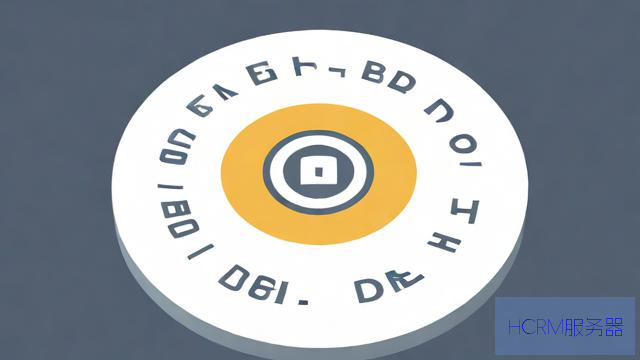
* 按回车执行,系统将返回该域名对应的A记录(IPv4地址)和负责解析的DNS服务器信息。
3、查询特定DNS记录类型:
如需查询其他记录(如MX邮件记录、CNAME别名记录等),输入
nslookup -type=记录类型 你的域名示例
查询MX记录nslookup -type=MX example.com
查询CNAME记录nslookup -type=CNAME www.example.com
查询TXT记录nslookup -type=TXT example.com
查询AAAA记录(IPv6)nslookup -type=AAAA example.com
⚙ 方法二:使用 dig (需手动安装,功能更强大)
dig(Domain Information Groper)是专业运维人员常用的DNS查询工具,提供更详细信息(包含TTL、权威DNS等),Windows默认未安装,需手动部署。
1、安装 dig:
推荐通过BIND 软件包安装访问 [ISC 官网](https://www.isc.org/download/) 下载最新版BIND for Windows并安装(安装过程中勾选工具组件)。
或使用WSL (Windows Subsystem for Linux)在WSL的Linux发行版(如Ubuntu)中安装dnsutils包(sudo apt-get install dnsutils)。
2、使用 dig 查询:
* 若通过BIND安装,打开命令提示符后直接输入dig命令。
* 若通过WSL安装,需先启动WSL(如输入wsl或ubuntu),然后在Linux环境中使用dig。
基础查询
dig 你的域名 (如dig www.example.com)将返回详尽解析结果,包含ANSWER SECTION(解析结果)、AUTHORITY SECTION(权威DNS)等。
查询特定记录类型
dig 你的域名 记录类型示例
dig example.com MX
dig www.example.com CNAME
dig example.com TXT
DNS缓存 查询结果可能受本地或ISP的DNS缓存影响,若需获取最新记录,可在域名注册商处更新DNS后等待全球生效(通常几分钟至48小时),或尝试更换公共DNS服务器(如Google的8.8.8.8或Cloudflare的1.1.1.1)进行查询。
在nslookup中指定DNS服务器
nslookup
server 目标DNS服务器IP
你的域名 (例如server 8.8.8.8 后输入www.example.com)
在dig中指定DNS服务器
dig @目标DNS服务器IP 你的域名 (例如dig @1.1.1.1 www.example.com)
安全说明nslookup和dig仅为信息查询工具,仅读取公开的DNS记录,不会修改任何配置或泄露隐私。
掌握cmd查询DNS的技能,能让你在网站遇到访问故障时快速定位问题根源(是域名解析错误还是服务器问题),建议将常用命令保存为文本备忘,遇到网络异常时优先进行DNS检查,高效又专业,遇到复杂解析问题,欢迎在评论区交流探讨!
文章摘自:https://idc.huochengrm.cn/dns/10055.html
评论
守晶灵
回复使用Windows命令提示符,通过nslookup或dig工具,可轻松查询网站DNS信息,无需第三方网站,快速排查域名解析问题。
洋幻桃
回复使用Windows命令提示符,通过`nslookup`或`dig`命令即可轻松查询网站DNS信息,`nslookup`操作简单,而`dig`功能更强大,可提供更多详细信息。
怀秋荣
回复使用Windows命令提示符可以轻松查询网站DNS信息,通过nslookup和dig工具,可以方便地获取域名对应的A记录、MX记录和CNAME等详细信息以及权威服务器信息等数据资料库内容仅供参考学习交流之用!遇到复杂问题可探讨解决之道哦~
康芬
回复要使用命令提示符查询网站的DNS解析IP,请先打开命令提示符,输入命令nslookup 网站域名,按回车键即可查看对应的IP地址。